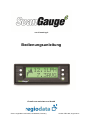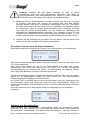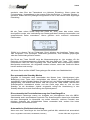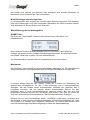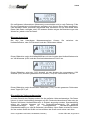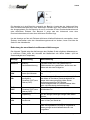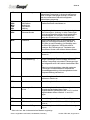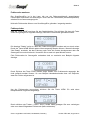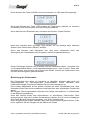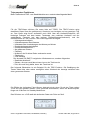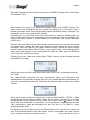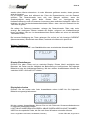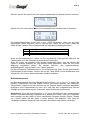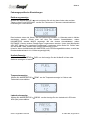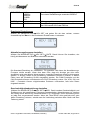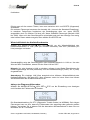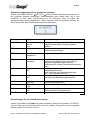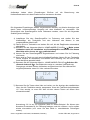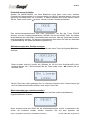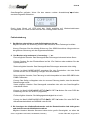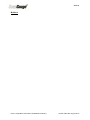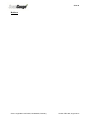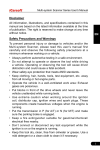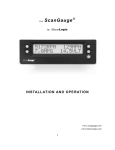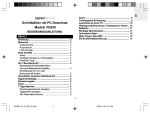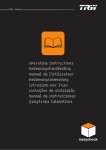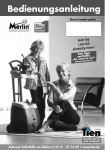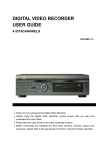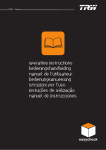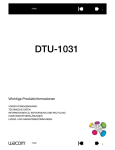Download Bedienungsanleitung
Transcript
von LinearLogic Bedienungsanleitung Erstellt von regiodata nord GmbH © 2011 regiodata nord GmbH, Norderstedt, Germany Version DE7.00d, August 2011 Allgemeiner Hinweis Vielen Dank für den Kauf dieses hochwertigen Gerätes. Es bietet Ihnen erstmalig die Möglichkeit, mit einem sehr kompakten Gerät, ohne spezielle Fachkenntnisse und ohne großen Installationsaufwand, die Daten Ihres OBD (=OnBoardDiagnose)-Fahrzeugsystems auszulesen. Das OBD-System ist seit ca. 2002 für die Zulassung von Fahrzeugen in Europa vorgeschrieben. Die meisten Fahrzeuge verfügen über dieses System auch schon in älteren Baujahren, da das System in den USA bereits seit 1995 eingeführt wurde. Die OBD-Vorschriften vereinheitlichen unter anderem die Protokolle auf dem Datenbus des Fahrzeugs und schreiben auch den Einbauort des OBDAnschlusses vor (im Bereich des Lenkrades, vom Fahrersitz aus erreichbar). Bitte lesen Sie diese Bedienungsanleitung sorgfältig, bevor Sie das Gerät in Betrieb nehmen, damit Sie möglichst viel Freude daran haben. Warnhinweis Die Benutzung des ScanGaugeEco-Bordcomputers während der Fahrt kann Unfälle und schwere Verletzungen verursachen. Die Benutzung des ScanGaugeEco während der Fahrt ist in Europa nicht erlaubt. Der Fahrer sollte seine uneingeschränkte Aufmerksamkeit auf der Straße haben. Auch nach der Installation des ScanGaugeEco sollte eine sichere Fahrt stets gewährleistet sein, in dem Sie sich durch den Bordcomputer nicht ablenken lassen. Folgen Sie den folgenden Anweisungen für eine sichere Installation: Installieren Sie den ScanGaugeEco nicht an einer Stelle, an der das Sichtfeld des Fahrers eingeschränkt wird. Verlegen Sie das Anschlusskabel so, dass es nicht aus Versehen mit Ihren Füßen in Berührung kommen kann. Der ScanGaugeEco darf nicht auf Lenkrädern mit Airbag und in Bereichen, die von einem Airbag bei Auslösung erreicht werden, installiert werden. Bringen Sie den ScanGaugeEco so an, dass im Falle eines Unfalls eine hohe Sicherheit stets gewährleistet ist. Rechte und Pflichten Dieses Gerät kann bei einer unbegrenzten Zahl von Fahrzeugen benutzt werden. Die Anpassungen an das Fahrzeug (wie z.B. Antriebsart, Zylinderzahl, Geschwindigkeitsanpassung usw.) müssen vom Fahrer für jedes Fahrzeug erneut eingestellt werden. Die Software, die sich in dem Gerät befindet, ist urheberrechtlich von der Herstellfirma Linear-Logic geschützt und kann von dem Gerät weder übertragen noch entfernt werden. © 2011 regiodata nord GmbH, Norderstedt, Germany Version DE7.00d, August 2011 Seite 3 INHALTSVERZEICHNIS Seite Ansicht des ScanGaugeEco ........................................................................................................................ 4 Die 5 Schritte zur Installation .................................................................................................................... 4 Die weiteren Schritte nach der Basis-Installation: .................................................................................. 5 Softkeys des ScanGaugeEco .................................................................................................................... 5 Der automatische Standby Modus .......................................................................................................... 6 Die automatische Protokollerkennung des ScanGaugeEco ............................................................... 6 Automatische Befehlswiederholung ....................................................................................................... 6 Nicht-flüchtiger interner Speicher .......................................................................................................... 7 Menüführung des ScanGaugeEco ......................................................................................................... 7 HOME-Taste ............................................................................................................................................... 7 Messwerte ..................................................................................................................................................... 7 Messwertanzeigen ....................................................................................................................................... 8 Die grafische Verbrauchsanzeige ............................................................................................................ 8 Bedeutung der amerikanischen Messwert-Abkürzungen ......................................................................... 9 Fehlercodes auslesen................................................................................................................................... 11 Fehlerspeicher ............................................................................................................................................. 11 Bedeutung der Fehlercodes .................................................................................................................... 12 Tripcomputer-Funktionen ....................................................................................................................... 13 Weitere Funktionen .................................................................................................................................... 15 Display-Einstellungen ............................................................................................................................... 15 Betriebstemperatur ................................................................................................................................... 16 Fahrzeugspezifische Einstellungen ......................................................................................................... 17 Entfernungsanzeige .................................................................................................................................... 17 Kraftstoffanzeige ........................................................................................................................................ 17 Temperaturanzeige ..................................................................................................................................... 17 Ladedruckanzeige..................................................................................................................................... 17 Hubraum-Einstellung ............................................................................................................................... 18 Tankgröße einstellen ................................................................................................................................. 18 Motortyp einstellen ................................................................................................................................... 18 Währungsformat ....................................................................................................................................... 19 CO2 Mengeneinheit .................................................................................................................................... 19 Erweiterte Einstellungen .......................................................................................................................... 20 Aktualisierungsfrequenz einstellen ........................................................................................................ 20 Geschwindigkeitsabweichung einstellen ................................................................................................ 20 Schubabschaltung ..................................................................................................................................... 21 Befehlsfilter ................................................................................................................................................ 21 Wirtschaftlichkeit des Kraftstoffverbrauchs............................................................................................ 22 Abfrage der Diagnosefehlercodes ........................................................................................................... 22 Standby-Funktion ..................................................................................................................................... 23 Grafische Verbrauchsanzeige ................................................................................................................. 23 Zielwert des Kraftstoffverbrauchs ........................................................................................................ 23 Aktualisierungsintervall der grafischen Anzeige ............................................................................... 24 Einstellungen für die Verbrauchsanzeige ............................................................................................. 24 Erweiterte Funktion im Menü Fillup:....................................................................................................... 26 Protokoll manuell wählen ........................................................................................................................ 27 Softwareversion des Geräts anzeigen ..................................................................................................... 27 Werkseinstellungen wiederherstellen .................................................................................................... 27 Fehlerbehebung......................................................................................................................................... 28 Gewährleistung .......................................................................................................................................... 30 Notizen ........................................................................................................................................................ 31 © 2011 regiodata nord GmbH, Norderstedt, Germany Version DE7.00d, August 2011 Seite 4 Ansicht des ScanGaugeEco Bezeichnung Art A B C D E F Home-Taste (Taste mit dem grünen Kreis) Display G Anschluss zur Verbindung mit dem PKW Funktions- / Auswahltasten Die 5 Schritte zur Installation 1. Suchen Sie den OBDII-Anschluss in Ihrem Fahrzeug. Meist befindet er sich auf der Fahrerseite unter dem Lenkrad, bei den Pedalen oder auch in der Mitte beim Aschenbecher. Bei allen neueren Audis befindet sich der Anschluss z. B. links hinter dem Öffner für die Motorhaube. 2. Schließen Sie das mitgelieferte Kabel (RJ45) an den ScanGaugeEco hinten an. 3. Stecken Sie den OBD II Stecker in die OBD II Buchse Ihres Fahrzeugs. Achten Sie hierbei auf die richtige Richtung des Steckers, um keinen Kurzschluss zu verursachen. © 2011 regiodata nord GmbH, Norderstedt, Germany Version DE7.00d, August 2011 Seite 5 Achtung: Verlegen Sie das Kabel sorgfältig, so dass es weder eingeklemmt wird noch eine Behinderung verursacht. Das Kabel ist spannungsführend. Eine Beschädigung kann daher zu einem Teilausfall der Elektrik Ihres Fahrzeugs oder sogar zu einem Brand führen. 4. Befestigen Sie den ScanGaugeEco an einem sicheren Ort, wo er gut zu sehen ist. Hinweis: Das Gerät darf niemals am Lenkrad oder über den Airbags befestigt werden. Dies kann zu schweren Verletzungen oder zum Tod führen. Wir raten Ihnen davon ab, das Gerät an der Frontscheibe zu befestigen oder es so anzubringen, dass es andere Bedienelemente Ihres Fahrzeugs verdeckt. Dies stellt ein hohes Sicherheitsrisiko dar. Sie können zur Befestigung die mitgelieferten Selbstklebestreifen verwenden. Die Verklebung sollte für eine möglichst gute Haltbarkeit über die ganze Breite des Gerätes erfolgen, d. h. es sollten, entsprechend zurechtgeschnitten, beide Klebestreifen genutzt werden. 5. Schalten Sie die Zündung ein und starten Sie den Motor. Falls der Motor nicht startet, lassen Sie trotzdem die Zündung eingeschaltet. Die weiteren Schritte nach der Basis-Installation: Das Display zeigt Ihnen, sofern Sie die Schritte 1 bis 5 befolgt haben, nun folgendes an: Dies sollte maximal 60 Sekunden dauern. Ansonsten liegt ein Fehler vor (siehe dazu Seite 28 Æ„Fehlerbehebung“). Beim ersten Start drücken Sie nun auf die Tasten MORE und wählen Sie mit den Auswahltasten oben links oder rechts den Punkt SETUP aus, um die verschiedenen Grundeinstellungen wie Hubraum des Motors, die Maßeinheiten, den Motortyp (Diesel, Gas, Hybrid oder Benziner) sowie den Tankinhalt einzustellen. Um diese Einstellungen später für eventuellen Einsatz in anderen Fahrzeugen zu ändern, wählen Sie im Startbildschirm MORE und dann SETUP aus. Die vorgenommenen Einstellungen können beliebig oft verändert werden. Die Tasten TRIP und MORE können auch benutzt werden, wenn die Verbindung noch nicht aufgebaut wurde. Das Gerät kann auch bei zuvor eingeschalteter, jedoch nun wieder ausgeschalteter Zündung bedient werden. Das Gerät liest weiterhin verfügbare Werte aus. Wenn die Verbindung zum Steuergerät erfolgreich hergestellt ist, wird folgendes angezeigt: Softkeys des ScanGaugeEco Durch drücken der Funktionstaste / Auswahltaste neben der angezeigten Option, erreichen Sie je nach Anzeige die Funktion oder das nächste Menü. Wenn neben der Funktionstaste / Auswahltaste in der oberen Zeile das Zeichen '<' oder das Zeichen '>' © 2011 regiodata nord GmbH, Norderstedt, Germany Version DE7.00d, August 2011 Seite 6 erscheint, dann führt der Tastendruck zur nächsten Einstellung. Wenn neben der Funktionstaste / Auswahltaste in der unteren Zeile das Zeichen '<' oder das Zeichen '>' erscheint, ändert dies die jeweilige Konfiguration für die in der oberen Zeile angezeigte Einstellung. Mit der Taste neben SCAN fängt das Gerät an, auch wenn dies schon vorher durchgeführt wurde, eine Verbindung zum Steuergerät des Fahrzeugs herzustellen und entsprechende Daten auszulesen. Hierzu gehören auch eventuell vorhandene Fehlercodes. P0234 ist in diesem Fall ein Fehlercode. Durch drücken der jeweiligen Tasten kann, falls vorhanden, zum vorherigen Fehlercode gewechselt, zum nächsten gesprungen oder der Fehlercode gelöscht werden. Der Druck der Taste GAUGE zeigt die Messwertanzeige an, hier werden z.B. die Drehzahl und Wassertemperatur angezeigt. Mit dem Druck der Taste TRIP werden Informationen über die Fahrt angezeigt. Die Taste MORE lässt verschiedene weitere Menüpunkte erscheinen, die eingestellt werden müssen, damit das Gerät die Werte korrekt ausliest und anzeigt. Mit einem Druck auf die HOME-Taste gelangen Sie wieder zum Startbildschirm. Der automatische Standby Modus Ungefähr 12 Sekunden nach Ausschalten des Motors (bzw. Hybridsystems) oder Betätigung einer Taste nach Ausschalten des Motors, geht der ScanGaugeEco automatisch in den Standby Modus. Der Monitor inkl. der Hintergrundbeleuchtung wird abgeschaltet. Das Starten des Motors oder der Druck der Taste HOME, aktiviert den ScanGaugeEco automatisch wieder und das Gerät zeigt alles an, wie vor dem Standby. Ist als Antriebsart „Hybrid“ eingestellt, erfolgt die Umschaltung in den Standby-Modus erst nach Abschaltung des Hybridsystems. Die automatische Protokollerkennung des ScanGaugeEco Verschiedene Fahrzeuge nutzen zur Ausgabe von Informationen über die OBDIISchnittstelle auch verschiedene Protokolle. Der ScanGaugeEco kann beim Verbinden mit dem Steuergerät im Normalfall von selbst erkennen, welches Protokoll zum richtigen Auslesen der erforderlichen Daten verwendet wird, sodass hier keine Einstellungen vorzunehmen sind. Automatische Befehlswiederholung Wenn man eine Taste länger als eine Sekunde gedrückt hält, wiederholt sie automatisch © 2011 regiodata nord GmbH, Norderstedt, Germany Version DE7.00d, August 2011 Seite 7 den Befehl circa zweimal pro Sekunde. Das ermöglicht eine schnelle Navigation im Menübaum, ohne wiederholt die Taste zu betätigen. Nicht-flüchtiger interner Speicher Im ScanGaugeEco wird sogenannter nicht-flüchtiger Speicher eingesetzt. Das bedeutet, dass alle Einstellungen auch beim kompletten Abschalten des Stroms erhalten bleiben. Dies gilt ebenso für längere Zeiten ohne Gebrauch. Menüführung des ScanGaugeEco HOME-Taste Ein Druck der Taste HOME (Taste mit dem grünen Kreis) führt immer zum Startbildschirm: Wenn sich das Gerät im Standby befindet, führt ein Druck der Taste HOME zur Anzeige, die genau vor dem Standby-Zustand angezeigt wurde. Ein zweites Drücken der HOME-Taste führt in jedem Fall zum Startbildschirm. Die folgenden Menüs werden alle vom Startbildschirm aus beschrieben. Messwerte Der Druck der Taste GAUGE zeigt die ausgewählten Messwerte an. Die Aktualisierung erfolgt automatisch. Das folgende Bild stellt ein Beispiel der Messwert-Anzeige dar. In diesem Modus liegt auf den rechten Tasten die Funktion zur Einstellung der gewünschten Anzeigewerte. Es gibt 3 fest hinterlegte und 2 benutzerdefinierte Anzeigen. Mit den beiden linken Auswahltasten wechseln Sie zwischen den 5 möglichen Anzeigen. Mit den rechten beiden Auswahltasten können Sie den jeweiligen Wert in einer benutzerdefinierten Anzeige ändern. Bei den drei fest hinterlegten Anzeigen können Sie die Werte nicht ändern, hier führt ein Druck auf eine der rechten beiden Auswahltasten zu den benutzerdefinierten Anzeigen. Drücken Sie nun die Funktionstaste neben „1959RPM“ rechts oben, so ändert sich die Anzeige in den nächsten möglichen Messwert. Wiederholtes Betätigen der Taste führt jeweils zur Anzeige aller möglichen Messwerte. Im unteren Bild werden nicht mehr die Umdrehungen des Motors angezeigt, sondern die Gaspedalstellung. © 2011 regiodata nord GmbH, Norderstedt, Germany Version DE7.00d, August 2011 Seite 8 Die verfügbaren Informationen (Messwerte) unterscheiden sich je nach Fahrzeug. Falls für eine Auswahl keine Informationen verfügbar sind, können keine Daten erscheinen. Falls derselbe Zähler mehrmals ausgewählt wird, erscheinen nur an einer Stelle seine Daten (falls Daten verfügbar sind). Die anderen Stellen zeigen die Bezeichnungen des Wertes an, jedoch nicht die Daten. Messwertanzeigen Bei den fest hinterlegten Messwertanzeigen können Sie Kraftstoffeffizienz, dem CO2 Ausstoß und den Fahrtkosten wählen. zwischen der Dieser Bildschirm zeigt die Kraftstoffeffizienz mit der Angabe des Kraftstoffverbrauchs auf 100 Kilometer (LHK) und den Durchschnittsverbrauch (AVG) an. Dieser Bildschirm zeigt den CO2 Ausstoß mit der Angabe des momentanen CO2 Ausstoß (CO2) und dem gesamten CO2 Ausstoß (TCO) der momentanen Fahrt an. Dieser Bildschirm zeigt die aktuellen Fahrkosten (TFC) und die gesamten Fahrkosten eines Tages (DFC) an. Die grafische Verbrauchsanzeige Im linken Bereich des Displays sehen Sie die grafische Verbrauchsanzeige. Die Daten können je nach Voreinstellung bezogen auf den Durchschnittsverbrauch oder den als Zielwert definierten Kraftstoffverbrauch in Echtzeit angezeigt werden. Standardmäßig erfolgt die Anzeige bezogen auf den Durchschnittsverbrauch. Die grafische Verbrauchsanzeige wird im voreingestelltem Aktualisierungsintervall (Standardeinstellung ca. alle 90 Sekunden) aktualisiert. Neue Daten erscheinen immer auf der rechten Seite der Grafik und verschieben die Grafik somit weiter nach links. © 2011 regiodata nord GmbH, Norderstedt, Germany Version DE7.00d, August 2011 Seite 9 Die Anzeige ist in drei Bereiche unterteilt, der Bereich A zeigt das der Verbrauch über dem Durchschnittsverbrauch oder definierten Zielwert liegt. Der mittlere Bereich B ist die Ausgangsbasis für die Bereiche A und C und steht für den Durchschnittsverbrauch oder definierten Zielwert. Der Bereich C zeigt, das der Verbrauch unter dem Durchschnittsverbrauch oder dem definierten Zielwert liegt. Um die Anzeige auf den als Zielwert definierten Kraftstoffverbrauch umzustellen, einen Zielwert einzustellen oder den Aktualisierungsintervall zu ändern, lesen Sie bitte die Seite 23 des Handbuchs. Bedeutung der amerikanischen Messwert-Abkürzungen Die folgende Tabelle zeigt die Abkürzungen des Gerätes für die möglichen Messwerte an. In manchen Fällen kann die Auswahl der Maßeinheit die Werte ändern. (z.B. bei Geschwindigkeit und Temperatur). Anzeige Bezeichnung Beschreibung CLSD LP OPEN LP Zustand der (Kaltlauf)Gemischanreicherung Dieser Wert gibt an, ob der Regelkreislauf der Lambda-Sonde offen oder geschlossen ist. Üblicherweise ist er geschlossen, außer wenn der Motor kalt oder unter Vollgas ist. CPM * CPK Kosten pro Meile Kosten pro Kilometer Dieser Wert gibt die Kosten pro Meile / Kilometer an. FIA * CIA Temperatur der Ansaugluft in Fahrenheit (FWT) bzw. Celsius (CWT). FWT * CWT Wassertemperatur in Fahrenheit (FWT) bzw. Celsius (CWT). Druck der KraftstoffEinspritzung Dieser Wert gibt die Temperatur der Ansaugluft für den Motor an. Bei hohen Geschwindigkeiten ist dieser Wert meist geringfügig höher als der Außentemperaturwert. Bei niedriger Geschwindigkeit oder im Leerlauf ist dieser Wert sehr viel höher als die Außentemperatur. Dieser Wert gibt die Temperatur des Wassers im Kühlkreislauf an. FPR GPH * LPH Gallonen/Stunde Liter/Stunde IGN Zündzeitpunkt Dieser Wert gibt den momentanen Kraftstoffdruck an. Nur wenige Fahrzeuge verfügen über diesen Sensor. Dieser Wert gibt den Kraftstoffverbrauch in Gallonen oder in Litern pro Stunde an. Dieser Wert zeigt an, ob der Zündzeitpunkt voroder zurückgestellt ist. Je weiter er vorgestellt ist, desto geringer ist der Kraftstoffverbrauch und umgekehrt. © 2011 regiodata nord GmbH, Norderstedt, Germany Version DE7.00d, August 2011 Seite 10 LOD Motorbelastung Dieser Wert gibt in % an, wie viel der möglichen Motorleistung momentan in Anspruch genommen wird. In einigen Fahrzeugen wird der %-Anteil der bei der momentanen Drehzahl verfügbaren Motorleistung angezeigt. Dieser Wert gibt, je nach Maßeinheit, den Kraftstoffverbrauch des Motors an. MPG * KPG MPL* LHK KPL MPH * KPH Meilen/Gallone KM//Gallone Meilen/Liter Liter/100Km KM/Liter Meilen/Stunde Kilometer/Stunde MAP Ladedruck RPM Motordrehzahl Dieser Wert gibt die Umdrehungen des Motors pro Minute an. TPS Drosselklappenstellung (Gaspedalstellung) Dieser Wert gibt die Drosselklappenstellung an. Bei einigen Fahrzeugen wird bei Vollgas 100 und im Leerlauf 0 angezeigt, bei anderen Fahrzeugen liegt der Vollgaswert unter 100 und der Leerlaufwert über 0. Dabei ist zu berücksichtigen, dass bei modernen Fahrzeugen mit elektronischem Gaspedal die Drosselklappenstellung nicht zwangsweise mit der Gaspedal-Stellung identisch ist. AVG Durchschnittsverbrauch Dieser Wert gibt den Durchschnittsverbrauch der gefahrenen Strecke an. TFC Benzinkosten Dieser Wert gibt die Gesamtkosten der Fahrt an. VLT Spannung im Bordnetz in Volt Dieser Wert gibt die Bordnetz-Spannung in Volt an. Sie sollte bei laufendem Motor (oder eingeschaltetem Hybridsystem) bei 13-15 V und bei abgeschaltetem Motor zwischen 11 und 13 V liegen. DFC Fahrkosten Dieser Wert gibt die Fahrkosten für den Tag an. CO2 CO2 Ausstoß TCO CO2 Ausstoß/Tag Dieser Wert gibt den CO2 Ausstoß für die jetzige Fahrt an. Dieser Wert gibt den CO2 Ausstoß für den heutigen Tag an. Dieser Wert gibt die momentane Geschwindigkeit des Fahrzeugs an. Achtung: In vielen Fahrzeugen ist der angezeigte Wert kleiner als die tatsächliche Geschwindigkeit. Zur Korrektur muss über das Setup die Abweichung in % eingestellt werden. Dieser Wert gibt den Druck im Ansaugtrakt des Motors an. Er erscheint entweder in PSI oder in KPA (Bar) je nach Einstellung. Auf Seehöhe kann der Druck bei Vollgas auf 15PSI oder 10KPA ansteigen. Bei Fahrzeugen mit Turbolader oder Kompressor können noch höhere Werte auftreten. * Wert wird nur bei nichtmetrischen Maßen angezeigt. © 2011 regiodata nord GmbH, Norderstedt, Germany Version DE7.00d, August 2011 Seite 11 Fehlercodes auslesen Der ScanGaugeEco ist in der Lage, die von der Fahrzeugelektronik gespeicherten Fehlercodes auszulesen und anzuzeigen. Eine Liste der Fehlercodes (Herstellerspezifisch) erhalten Sie auf www.scangauge.de. Nicht alle Fehlercodes können vom ScanGaugeEco gefunden / angezeigt werden. Fehlerspeicher Über die Taste HOME erreichen Sie den Startbildschirm. Dort drücken Sie dann die Taste SCAN und gelangen zu folgender Anzeige, falls keine Fehlercodes gefunden wurden: Die Anzeige "Ready" zeigt an, dass alle Codes durchgeprüft wurden und nun durch einen Druck der Taste HOME wieder andere Werte angezeigt werden können. Wenn die Anzeige "Not Ready" erscheint, hat das Fahrzeug noch nicht alle Codes durchgescannt oder das Steuergerät ist noch nicht bereit. Versuchen Sie es nach ein paar Minuten erneut. Falls Fehlercodes im Steuergerät vorhanden sind, so erscheint zum Beispiel folgende Anzeige: Durch Drücken der Taste FRZD werden einige Details zum Problemcode angezeigt, die nicht gelöscht werden können. So zum Beispiel Hexadezimalcodes bzw. der Zeitpunkt, wann der Fehler aufgetreten ist. Um die Fehlercodes anzuzeigen drücken Sie die Taste VIEW. Es wird dann beispielsweise folgendes angezeigt: Durch drücken der Tasten < oder > links / rechts oben gelangen Sie zum vorherigen oder zum darauf folgenden Fehlercode (falls vorhanden). © 2011 regiodata nord GmbH, Norderstedt, Germany Version DE7.00d, August 2011 Seite 12 Durch drücken der Taste CLEAR> wird eine Auswahl von YES oder NO angezeigt: Durch das Drücken der Taste <YES werden die Fehlercodes gelöscht, es erscheint die Meldung WAITING solange der Löschvorgang andauert. Wenn das Löschen Erfolgreich war, erscheint die Anzeige „Codes Cleared“: Nach dem Löschen kann es einige Tage dauern, bis die Anzeige beim nächsten Suchen nach Fehlercodes „READY„ anzeigt. Wenn das Löschen nicht Erfolgreich war, dies kann vorkommen wenn das Steuergerät den Löschbefehl nicht akzeptiert, erscheint folgende Meldung: Einige Fahrzeuge erlauben das Löschen nicht bei laufendem Motor. Versuchen Sie es mit abgestelltem Motor und Zündschlüsselstellung auf I oder II erneut. Sollte dies ebenfalls nicht zum Löschen der Fehlercodes führen, können die Fehlercodes nicht mit dem ScanGaugeEco gelöscht werden. Bedeutung der Fehlercodes Die Fehlercodes sind meist von Hersteller zu Hersteller, teilweise aber auch von Fahrzeugmodell zu Fahrzeugmodell unterschiedlich. Einen Überblick über Fehlercodes einiger Fahrzeuge erhalten Sie auf www.scangauge.de. Eine weitere Möglichkeit ist der direkte Kontakt mit Ihrem Autohändler bzw. Ihrer Werkstatt. Diese kann Ihnen detaillierte Auskünfte über den angezeigten Fehlercode geben. Bei einigen Fahrzeugherstellern befinden sich einige Informationen zu Fehlercodes in der Bedienungsanleitung. Auch das Internet bietet viele Informationen zu spezifischen Fehlercodes. Über www.google.de oder eine andere Suchmaschine können Sie für einen Volkswagen Golf 5 zum Beispiel folgendes eingeben: „VW Golf 5 Fehlercodes“. Diese Eingabe sollte in den meisten Fällen zum gewünschten Ergebnis führen. Falls nicht, ergänzen Sie die Eingabe um die Ziffern des Codes. © 2011 regiodata nord GmbH, Norderstedt, Germany Version DE7.00d, August 2011 Seite 13 Tripcomputer-Funktionen Beim Tastendruck TRIP, vom Startbildschirm aus, erscheint das folgende Menü: Für die TRIP-Daten drücken Sie unten links auf TRIPS. Die TRIP-Funktion zeigt detaillierte Daten über die gefahrene(n) Strecke(n) am heutigen und am gestrigen Tag an. Das Gerät zeigt Ihnen außerdem noch Infos über den Kraftstoffverbrauch, die bisherige Fahrtzeit seit dem letzten Tankstopp, den restlichen Kraftstoff und die verbleibende Fahrtzeit (mit der jetzigen Kraftstoffmenge/Verbrauch) und die Restreichweite an. Die Funktion TRIP kann folgendes anzeigen: • Höchstgeschwindigkeit • Höchsttemperatur des Wassers • Höchstwert der Umdrehungen des Motors pro Minute • Durchschnittsgeschwindigkeit • Durchschnittsverbrauch • die gefahrene Distanz • Fahrtzeit • Kraftstoff, der für diese Reise verbraucht wurde • Fahrkosten • CO2 Ausstoß Die Auswahl TO EMPTY zeigt keine Höchstwerte an, sondern folgendes: • Restlicher Kraftstoff • Distanz, die man noch fahren kann, bevor der Tank leer ist • Zeit, die noch übrig bleibt, bevor der Tank leer ist. Der folgende Bildschirm ist ein Beispiel für die TRIP-Funktion. Die Betätigung der Tasten oben links oder rechts ermöglicht einen Wechsel der Anzeige zwischen den oben genannten Werten. Die Zähler der laufenden Fahrt können jederzeit durch einen Druck der Taste neben <CLR auf Null gesetzt werden. Dies geschieht automatisch, wenn der Bordcomputer länger als 3 Minuten im Standby-Modus war. Das Drücken von <CLR stellt alle laufenden Daten der Fahrt auf Null. © 2011 regiodata nord GmbH, Norderstedt, Germany Version DE7.00d, August 2011 Seite 14 Mit einem Tastendruck auf links oder rechts neben CURRENT gelangen Sie zu den Daten einer anderen Fahrt. Bitte beachten: Es gibt für die Zähler des heutigen Tages keine RESET-Funktion. Die Daten setzen sich automatisch auf Null, sobald ihr Fahrzeug für 8-10 Stunden nicht in Betrieb genommen wurde. Die heutigen Werte werden gleichzeitig auf den vorherigen Tag übertragen und die vom Vortag werden gelöscht. Das Sternchen (*) in der Ecke unten links weist darauf hin, dass der ScanGaugeEco für einen Großteil des Tages nicht angeschlossen war und daher die Daten unvollständig sein können. Die Daten werden in diesem Moment auf den Zähler vom Vortag übertragen (PREV DAY). Hinweis: Wenn das Fahrzeug am frühen Morgen einmal benutzt wird und dann erst wieder am späten Abend, werden die Daten von der Morgen-Fahrt automatisch auf den Vortag übertragen. Wird das Fahrzeug am späten Abend und dann wieder am frühen Morgen benutzt, erscheinen die Daten dieser Fahrten unter „Heute“(Today). Eine Übertragung der Daten vom Heute-Speicher in den Vortag-Speicher erfolgt nur dann, wenn das Fahrzeug für 8-10 Stunden nicht benutzt wurde. Drücken Sie auf die Taste oben rechts neben TODAY (Heute) und die Anzeige wechselt auf PREV DAY (Vortag): Drückt man erneut auf die Taste rechts oben neben PREV DAY, wechselt die Anzeige auf TANK. Die TANK-Funktion informiert Sie über verschiedene Werte zum Füllzustand des Kraftstofftanks. Die folgende Anzeige zeigt z.B. die voraussichtliche Restreichweite an, unter der Voraussetzung dass der Verbrauch der Gleiche bleibt, wie seit dem letzten Tanken: Damit diese Werte richtig sind, müssen Sie zuerst im Menü MORE > SETUP > TANK die Größe des Tanks richtig einstellen. Wenn Sie voll tanken, müssen Sie zum Menü HOME>MORE>FILLUP gehen und die Taste rechts unten neben drücken, um das Gerät über das Volltanken zu informieren. Es ist erforderlich, mindestens einmal den Tank vollzutanken, damit die Information bis der Tank leer ist (TO EMPTY), richtig angezeigt werden kann. Die Berechnung der Entfernung und des Zeitraumes bis der Tank leer ist, basiert auf dem Durchschnittsverbrauch seit dem letzten Tanken. Unmittelbar nach dem Tanken © 2011 regiodata nord GmbH, Norderstedt, Germany Version DE7.00d, August 2011 Seite 15 werden diese Werte schwanken. Je mehr Kilometer gefahren wurden, desto genauer wird die Anzeige. Es ist möglich, dass sich während der Fahrt die Restreichweite und die Restzeit erhöhen. Die Restreichweite kann sich zum Beispiel erhöhen, wenn die Geschwindigkeit stetig gleich bleibt. Dieses führt zur Verringerung des Kraftstoffverbrauchs und zur besseren Ausnutzung des restlichen Kraftstoffs. Wenn Sie niedriger als die Durchschnittsgeschwindigkeit fahren, dann wird die Restzeit bis der Tank leer ist größer. Sie sollten Ihr Fahrzeug betanken, solange die Restreichweite 75km oder mehr anzeigt. Bei niedrigeren Werten besteht die Gefahr, aufgrund von Kraftstoffmangel liegen zu bleiben. (Na gut, im deutschsprachigen Raum haben wir schon ein dichteres Tankstellen-Netz). Bei erneuter Betätigung der Taste gelangen Sie zurück auf die Anzeige CURRENT (Momentanwerte). Wiederholt man dieses, wechseln die Werte sich jeweils ab. Weitere Funktionen Beim Tastendruck MORE, vom Startbildschirm aus, erscheint das folgende Menü. Display-Einstellungen Drücken Sie oben rechts und es erscheint Display. Dieses Menü ermöglicht dem Benutzer, die Farbe und die Helligkeit der Beleuchtung zu konfigurieren. Der folgende Bildschirm zeigt die Helligkeitseinstellung. Mit den unteren Auswahltasten können Sie zwischen HIGH, LOW oder OFF wählen. Displayfarbe ändern Drücken Sie die rechte oder linke Auswahltaste neben LAMP bis Sie folgenden Bildschirm angezeigt bekommen: Mit den unteren Auswahltasten können Sie nun die Farbe der Hintergrundbeleuchtung in folgender Reihenfolge wählen: LIGHT BLUEÆUSERÆBLUEÆGREEN ÆBLUE-GREENÆREDÆVIOLETÆAMBER USER ist eine spezielle Farbe, die Sie nach Ihren Wünschen einstellen können. © 2011 regiodata nord GmbH, Norderstedt, Germany Version DE7.00d, August 2011 Seite 16 Drücken Sie auf die obere linke oder rechte Auswahltaste bis folgende Anzeige erscheint: Wählen Sie nun unten rechts um zur benutzerdefinierte Farbauswahl zu gelangen: Die Display-Beleuchtung ändert sich in die „USER“-Einstellung. Wenn Sie die oben dargestellten Werte benutzen, wird Ihr Monitor rosa. Wenn Sie die Tasten neben der Farbe drücken, ändern Sie die Farbintensität mit folgenden Einstellmöglichkeiten: 0 1 2 3 0% 25% 50% 100% Farbintensität (die Farbe wird nicht benutzt) Farbintensität Farbintensität Farbintensität Wenn die Farbintensität auf 3 steht und Sie nochmals die Taste drücken, stellt sich die Farbintensität auf 0. Mit Tastendruck wechselt die Farbe sofort. Wenn Sie vorher die Helligkeit LOW (niedrig) ausgewählt haben, zeigt der Monitor alle Farben in niedriger Sättigung an. Das gleiche würde geschehen, wenn Sie eine hohe Sättigung ausgewählt haben. Es können zwischen den unterschiedlichen Helligkeitsgraden Unterschiede in den Farben auftreten. Es gibt 63 mögliche Farbkombinationen für die Beleuchtung. Wenn sie die gewünschten Einstellungen erreicht haben, drücken Sie auf die Taste SAVE und die Kombination wird gespeichert. Sie können diese Kombination beliebig oft ändern. Betriebstemperatur Die Betriebstemperatur des ScanGaugeEco darf zwischen -18° C und +71° C liegen. Bei höheren Temperaturen wird das Display Dunkel und schwer ablesbar. Bei niedrigeren Temperaturen reduziert sich der Kontrast und die Zeichen werden verzögert dargestellt. Solange es nicht Temperaturen von unter -30°C oder über 80°C ausgesetzt wird, wird die Anzeige nach Normalisierung der Temperatur wieder einwandfrei funktionieren. Anmerkung: Wenn der ScanGaugeEco z. B. durch Montage auf dem Armaturenbrett direkter Sonneneinstrahlung ausgesetzt wird, besteht die Gefahr, dass die Temperatur stark ansteigt und das Gerät so einen dauerhaften Schaden erleidet (Platine, Display o.ä.). Daher sollten Sie das Gerät in einem solchen Fall abdecken. Dies kann die Temperatur drastisch reduzieren und somit die Lebensdauer des Gerätes verlängern. © 2011 regiodata nord GmbH, Norderstedt, Germany Version DE7.00d, August 2011 Seite 17 Fahrzeugspezifische Einstellungen Entfernungsanzeige Wählen Sie MORE>SETUP> und navigieren Sie mit der obere linken oder rechten Taste zu dem Punkt DISTANCE, um die von Fahrzeug zu Fahrzeug unterschiedlichen Einstellungen vorzunehmen: Das bedeutet, dass alle Werte, die die Entfernung betreffen, in Kilometer statt in Meilen erscheinen werden. Drückt man auf eine der unteren Auswahltasten, neben KILOMETERS, werden MILES angezeigt. Mit den oberen Auswahltasten, neben DISTANCE, können andere Einstellungen vorgenommen werden. Unter dem Menüpunkt ADV SET können Sie erweiterte Einstellungen vornehmen (siehe Seite 20). Drückt man auf die HOME Taste, kommt man auf den Startmonitor zurück. Hinweis: Wenn als Maßeinheit KILOMETERS und LITERS ausgewählt wurden, so wird der Durchschnittsverbrauch in L/100km angezeigt(LHK). Kraftstoffanzeige Wählen Sie MORE>SETUP> FUEL um die Anzeige für den Kraftsoff in Litern oder Gallonen anzeigen zu lassen. Temperaturanzeige Wählen Sie MORE>SETUP> TEMP. um die Temperaturanzeige in Celsius oder Fahrenheit auszuwählen. Ladedruckanzeige Wählen Sie MORE>SETUP> PRESS. um die Anzeige für den Ladedruck in PSI oder KPA (Bar) auszuwählen. © 2011 regiodata nord GmbH, Norderstedt, Germany Version DE7.00d, August 2011 Seite 18 Hubraum-Einstellung Wählen Sie MORE>SETUP> ENGINE um den Hubraum zu definieren. Der ScanGaugeEco kann bei einer großen Anzahl verschiedener Fahrzeuge benutzt werden. Bei manchen Fahrzeugen sind die Werte des Durchschnittsverbrauchs genauer, sobald der Hubraum des Fahrzeuges richtig definiert wurde. Dieser Wert wird gespeichert und geht beim Fahrzeugwechsel nicht verloren. Dieser Wert kann jederzeit geändert werden. Wenn der Wert nicht mittels SAVE-Taste gespeichert wurde, dann ist dieser so lange eingestellt, bis das Gerät keine Verbindung mehr zum Fahrzeug hat Tankgröße einstellen Wählen Sie MORE>SETUP> TANK. Damit stellen Sie die Größe Ihres Kraftstofftanks ein. Den richtigen Wert können Sie der Betriebsanleitung Ihres Fahrzeugs entnehmen. Mit den Tasten unten wird die Größe des Tanks eingestellt (wenn die Einheit schon auf Liter anstatt Gallons umgestellt wurde, wird dieses Menü auch in Litern angezeigt). Falls die Kapazität des Tanks Kommastellen hat, wird die nächst kleinere Zahl eingestellt. Anmerkung: Es ist schädlich für den Motor, wenn kein Kraftstoff mehr vorhanden ist. Es besteht die Gefahr, den Katalysator und die Benzinpumpe zu beschädigen oder gar zu zerstören. Verlassen Sie sich nicht auf die Werte des ScanGaugeEco bei sehr niedrigem Kraftstoffstand oder kleiner Restreichweite. Motortyp einstellen Wählen Sie MORE>SETUP> TYPE. Dieses Menü ermöglicht in vielen Fällen genauere Werte beim Kraftstoffverbrauch. Es besteht die Wahl zwischen GAS (=Benziner), DIESELa (Diesel), DIESELb (Diesel), HYBRID (Hybridfahrzeug) und LPG (alle Autogas-Typen). Die zwei unteren Tasten wechseln die Kraftstoffart des Fahrzeuges. Drückt man danach auf die Taste HOME kehrt das Gerät auf den Startmonitor zurück und nutzt den ausgewählten Modus. Die ausgewählten Werte werden automatisch im dauerhaften Speicher gespeichert, so dass diese auch erhalten bleiben, wenn das Gerät nicht mehr verbunden ist. Die zwei Auswahlmöglichkeiten DIESELa und DIESELb betreffen nicht © 2011 regiodata nord GmbH, Norderstedt, Germany Version DE7.00d, August 2011 Seite 19 verschiedene Kraftstoffarten, sondern die Art und Weise, mit der das Fahrzeug bzw. die Sensoren den Kraftstoffverbrauch ermitteln. Damit Sie den Typ Ihres Fahrzeuges bestimmen können, folgen Sie diesen Schritten: Zuerst stellen Sie den Hubraum des Fahrzeuges wie oben beschrieben ein und wählen die Kraftstoffart DIESELa. Lassen Sie den Motor warmlaufen bis er die normale Betriebstemperatur hat und schalten Sie in den Leerlauf oder die Parkposition. Wählen Sie als Messwerte am ScanGaugeEco, wie weiter oben beschrieben in einer benutzerdefinierten Ansicht die Werte RPM und LPH aus. Danach treten Sie aufs Gaspedal bis Sie 1500 Umdrehungen erreichen. Wenn der Verbrauch steigt, dann gehört Ihr Fahrzeug zum Typ DIESELa. Wenn der Verbrauch sinkt oder konstant bleibt, dann gehört Ihr Fahrzeug zum Typ DIESELb. Bei Hybridfahrzeugen muss unbedingt auch Hybrid ausgewählt sein, da das Gerät ansonsten einfach in den Standby Modus wechselt. Währungsformat Wählen Sie MORE>SETUP> CURRENCY um das Währungsformat z.B. auf $ oder € festzulegen. CO2 Mengeneinheit Wählen Sie MORE>SETUP> CO2 UNIT um die Mengeneinheit für den CO2 Ausstoß in KG oder LBS festzulegen. Anzeige Optionen Beschreibung DISTANCE Miles KM Diese Einstellung legt fest, ob die Entfernungen in Milen oder Kilometern angezeigt werden. FUEL UNITS G L Fahrenheit (°F) Celsius (°C) PSI KPA Diese Einstellung legt fest, ob die Verbräuche in Gallonen oder Litern angezeigt werden. Diese Einstellung legt fest, ob die Temperaturanzeige in Fahrenheit (°F) oder Celsius (°C) erfolgt. Diese Einstellung legt fest, ob die Druckanzeige in PSI, KPA (Bar), IN (inches of mercury) oder MM (millimeters of mercury) erfolgt. Diese Einstellung legt den Hubraum des Fahrzeugs fest. TEMP UNITS PRESSURE UNITS ENGINE SIZE TANK SIZE 0,0 bis 9,9 (Liter) 0 bis 255 (Gallonen/Liter) Diese Einstellung legt die Tankgröße des Fahrzeugs fest. © 2011 regiodata nord GmbH, Norderstedt, Germany Version DE7.00d, August 2011 Seite 20 FUEL TYPE CURRENCY CO2 UNIT GAS DIESELa DIESELb HYBRID LPG $ , £ , ¥ , €, 元 KG, LB Diese Einstellung legt die Kraftstoffart des Fahrzeugs fest. Die meisten Dieselfahrzeuge verwenden DIESELa. Währungssymbol Diese Einstellung legt die Mengeneinheit zur Berechnung des CO2 Ausstoß in KG oder LBS fest. Erweiterte Einstellungen Wählen Sie MORE>SETUP> ADV SET und gehen Sie mit dem rechten, unteren Auswahlknopf auf um in die Erweiterten Einstellungen zu gelangen. Aktualisierungsfrequenz einstellen Wählen Sie MORE>SETUP> ADV SET> RATE. Damit können Sie einstellen, wie häufig die Messwerte am Bildschirm aktualisiert werden. Die Standard-Einstellung ist «NORMAL». Für spezielle Fälle kann die AktualisierungsFrequenz erhöht werden. Wenn dies dazu führt, dass die Anzeige gar nicht mehr aktualisiert wird oder falsche Werte anzeigt, muss die Einstellung wieder zurückgesetzt werden. In einigen Fällen ist die Einstellung «NORMAL» bereits zu schnell. In diesen Fällen kann die Einstellung SLOW ausgewählt werden. Die PWM Protokolle und alle CAN Protokolle können normalerweise die FAST-Einstellung nutzen. Die VPW, ISO und KWP – Protokolle können möglicherweise Probleme verursachen, falls hohe Raten eingestellt werden. Geschwindigkeitsabweichung einstellen Wählen Sie MORE>SETUP> ADV SET> SPD. Damit werden Geschwindigkeit und Entfernung an die spezifischen Fahrzeug-Gegebenheiten (Abweichungen im Umfang der Räder durch Abnutzung, Messtoleranzen o.ä.) angepasst. Diese Einstellung kann zu jeder Zeit vorgenommen werden. Wenn die Taste SAVE nicht gedrückt wird, geht diese Einstellung verloren, sobald man die Verbindung zwischen dem Gerät und dem Fahrzeug trennt. © 2011 regiodata nord GmbH, Norderstedt, Germany Version DE7.00d, August 2011 Seite 21 Die Tasten oben benutzt man für die Einstellung (in 1% Schritten). Die untere Zeile des Displays zeigt links die Geschwindigkeit des Fahrzeuges und rechts die korrigierte von ihnen definierte Geschwindigkeit. Positive Werte des Prozentsatzes erhöhen die Geschwindigkeitsangabe, die der Bordcomputer anzeigt und umgekehrt. In den meisten Fällen zeigt der ScanGaugeEco (die Fahrzeugsensoren) einen zu niedrigen Wert an. Der Wert, den der Tacho anzeigt, ist dagegen wesentlich höher, denn der Gesetzgeber schreibt vor, dass er nach oben aber niemals nach unten abweichen darf. Deshalb ist die Geschwindigkeitsangabe des ScanGaugeEco meist richtiger als die Tacho-Anzeige. Zur Vermeidung von ungewollten Geschwindigkeits-Überschreitungen sollten Sie, sofern Sie die Geschwindigkeitsanzeige Ihres ScanGaugeEco nutzen möchten, diese auf jeden Fall richtig einstellen. Das geschieht am besten mit einem mobilen GPSSystem (z.B. Garmin, TomTom, Navigon). Wichtig: Während der Fahrer sich auf den Verkehr konzentriert, sollte dabei der Beifahrer die Anzeigen des GPS und von ScanGaugeEco beobachten. Auf diese Weise kann der Beifahrer den richtigen Prozentsatz festlegen, so dass die beiden Werte gleich sind. Der Fahrer darf durch diese Einstellungen auf keinen Fall abgelenkt werden. Anmerkung: Diese Änderungen Kilometerstand des Fahrzeuges. beeinflussen NICHT den Tacho und den Schubabschaltung Wählen Sie MORE>SETUP> ADV SET> CUTOFF. Einige Fahrzeuge melden an den Zentralcomputer (und damit über den CAN-Bus auch an den Scangauge), wenn beim Ausrollen mit eingelegtem Gang bzw. bei Automatik-Fahrzeugen mit mitlaufendem Motor die Schubabschaltung aktiviert wird und der Kraftstoffverbrauch daher 0 ist. Mit exakt dem gleichen Signal im CAN-Bus melden diese Fahrzeuge aber leider auch, wenn für eine starke Beschleunigung das Kraftstoff-Gemisch besonders angereichert wird. Wenn nun die Drosselklappenstellung (Scangauge-Wert „TPS“) unterhalb des unter „CUTOFF“ eingestellten Wertes liegt, geht der Scangauge davon aus, dass die Schubabschaltung aktiv ist. Ist der Wert dagegen oberhalb der Cutoff-Einstellung wird von einer Kraftstoffanreicherungs-Phase ausgegangen. Im Normalfall sollte der voreingestellte Wert (24) korrekte Ergebnisse bringen. Wenn der TPS-Wert bei Ihrem Fahrzeug beim Gaswegnehmen oberhalb von 24 liegt, sollten Sie den Cutoff-Wert erhöhen. Wenn Sie den Cutoff-Wert auf 0 einstellen, wird diese Erkennung komplett abgeschaltet. Dabei ist zu berücksichtigen, dass bei modernen Fahrzeugen mit elektronischem Gaspedal, die Drosselklappenstellung nicht zwangsweise mit der Gaspedal-Stellung identisch ist. Befehlsfilter Wählen Sie MORE>SETUP> ADV SET> PIDS. Diese Funktion wird genutzt, um die Befehle zu filtern, die an das Fahrzeug gesendet werden, damit der Scangauge korrekt © 2011 regiodata nord GmbH, Norderstedt, Germany Version DE7.00d, August 2011 Seite 22 funktioniert. Drückt man auf die unteren Tasten, kann man zwischen ALL und SPRTD (Supported) auswählen. Die meisten Fahrzeuge benutzen die Auswahl ALL (ist auch die Standard-Einstellung). In manchen Fahrzeugen funktioniert der Bordcomputer aber nur, wenn SPRTD ausgewählt wird. Ein solcher Fall sind z.B. ältere SUBARU-Fahrzeuge (Baujahr 1995 bis 1999). Wenn sich der ScanGaugeEco einschaltet und nach der Anzeige von wenig oder keinen Daten wieder ausgeht, dann wählen Sie SPRTD aus. Wirtschaftlichkeit des Kraftstoffverbrauchs Wählen Sie MORE>SETUP> ADV SET> LHK um die Wirtschaftlichkeit des Kraftstoffverbrauchs in LHK (Liter pro hundert Kilometer) oder KPL (Kilometer pro Liter) anzeigen zu lassen. Standardmäßig zeigt der ScanGaugeEco den Kraftstoffverbrauch in LHK an. Um den Wert auf KPL umzustellen, setzen Sie den Wert LHK auf OFF. Hinweis: Um eine Anzeige in LHK zu erhalten, müssen in den Basis Einstellungen die Entfernungsanzeige auf KM (Kilometer) und die Kraftstoffanzeige (FUEL) auf L (Liter) eingestellt sein. Anmerkung: Ein niedriger LHK Wert entspricht einer höheren Wirtschaftlichkeit des Kraftstoffverbrauchs. Bei dem KPL Wert hingegen zeigt ein hoher Wert eine höhere Wirtschaftlichkeit des Kraftstoffverbrauchs an. Abfrage der Diagnosefehlercodes Wählen Sie MORE>SETUP> ADV SET> DTC um die Einstellung zum Anzeigen und Löschen der Fehlercodes zu ändern. Die Standardeinstellung für DTC (Diagnostic Trouble Codes) ist NORMAL. Bei einigen Fahrzeugen kann es sein, dass die Fehlercodes nicht angezeigt oder gelöscht werden können. Versuchen Sie in diesem Fall die alternative Abfragemethode in dem Sie von NORMAL auf ALT umstellen. © 2011 regiodata nord GmbH, Norderstedt, Germany Version DE7.00d, August 2011 Seite 23 Standby-Funktion Wählen Sie MORE>SETUP> ADV SET> SLEEP um einzustellen, wie der ScanGaugeEco feststellen soll, ob das Fahrzeug noch läuft oder abgestellt wurde. Standardmäßig prüft der ScanGaugeEco anhand der Motorumdrehung, ob das Fahrzeug abgestellt wurde. In diesem Fall muss der Wert 0 RPM ausgewählt sein. Fahrzeuge mit Start-Stop-Automatik oder Hybridfahrzeuge melden 0 RPM wenn das Fahrzeug zum Stillstand gebracht wird. Daher muss hier der Wert auf NO COM (Kommunikation über die OBDII-Schnittstelle) ausgewählt sein. Anmerkung: Wenn Sie in den Basis Einstellungen den Wert für die Kraftstoffart auf Hybrid stellen, stellt der ScanGaugeEco den Wert für SLEEP selbst auf NO COM um. Hinweis: Mit der Einstellung NO COM besteht ein kleines Risiko, das dass Motorsteuergerät und der ScanGaugeEco nach Abstellen des Fahrzeugs nicht abschaltet. Bitte prüfen Sie beim ersten Abstellen des Fahrzeugs, ob der ScanGaugeEco nach ein paar Sekunden in den Standby schaltet. Sollte der ScanGaugeEco und das Motorsteuergerät nach Abstellen des Fahrzeugs nicht abschalten, kann dies Ihre Batterie entleeren. Grafische Verbrauchsanzeige Wählen Sie MORE>SETUP> ADV SET> GRAPH um die Anzeigeart für die grafische Verbrauchsanzeige festzulegen. Wählen Sie AVG um den Durchschnittsverbrauch anzeigen zu lassen oder GOAL für eine Zielwertanzeige zum eingestellten Verbrauch. Zielwert des Kraftstoffverbrauchs Wählen Sie MORE>SETUP> ADV SET> GOAL um den Zielwert des Kraftstoffverbrauchs festzulegen oder zu ändern. Diese Einstellungsmöglichkeit erscheint nur, wenn Sie die Einstellung für die grafische Verbrauchsanzeige auf GOAL gestellt haben. Der Wert ist in Kilometern pro Liter angegeben. Für einen zu erreichenden Kraftstoffverbrauch von z.B. 5 Liter auf 100 Kilometer stellen sie den GOAL-Wert auf 20 KPL. © 2011 regiodata nord GmbH, Norderstedt, Germany Version DE7.00d, August 2011 Seite 24 Aktualisierungsintervall der grafischen Anzeige Wählen Sie MORE>SETUP> ADV SET> G-Rate um den Aktualisierungsintervall für die grafische Anzeige festzulegen. Standardmäßig steht dieser Wert auf 5 und entspricht in etwa einer Aktualisierung im 90 Sekunden Takt. Je höher der Aktualisierungsintervall eingestellt ist, desto schneller wird die grafische Anzeige für den Zielwert oder den Durchschnittsverbrauch aktualisiert. Anzeige Optionen Beschreibung RATE Slow Normal Fast -100% bis +100% Abfragegeschwindigkeit der Daten. Für die meisten Fahrzeuge sollte dies bei Normal eingestellt bleiben. Korrektureinstellung für die Geschwindigkeitsanzeige CUTOFF 0 bis 99 Standard 24 Legt den Wert für die Schubabschaltung fest. PIDS ALL Supported LHK ON (Standardwert) OFF DTC Normal ALT Diese Einstellung legt die zur Verfügung stehenden Werte fest. Bei einigen Fahrzeugen muss auf Supported umgestellt werden, damit der ScanGaugeEco mit dem Fahrzeug kommunizieren kann. Legt die Anzeige der Wirtschaftlichkeit des Kraftstoffverbrauchs fest. ON = LHK (Liter pro hundert Kilometer) oder OFF = KPL (Kilometer pro Liter) Diese Einstellung legt die Art der Abfrage und das Löschen des Diagnosefehlerspeichers fest. SLEEP 0 RPM (Standard) NO COM GOAL AVG MPG KPL 1-8 SPD GRAPH GOAL G-RATE Legt fest, wie der ScanGaugeEco prüft ob das Fahrzeug abgestellt wurde. Korrektureinstellung für die PS-Anzeige Legt fest, welche Reichweite mit einem Liter / einer Gallone Kraftstoff erzielt werden soll. Aktualisierungsintervall der Grafischen Anzeige. Einstellungen für die Verbrauchsanzeige Wählen Sie MORE>FILLUP nach jedem Volltanken. Damit die Information TO EMPTY (Liter bis Tank leer) richtig funktioniert, muss die «TANK» (Tankgröße) richtig eingestellt werden und der Tank muss voll sein. © 2011 regiodata nord GmbH, Norderstedt, Germany Version DE7.00d, August 2011 Seite 25 Außerdem haben diese Einstellungen Einfluss auf die Kraftstoffverbrauchs mit dem Ergebnis einer genaueren Anzeige. Berechnung des Die folgenden Einstellungen sollten vorgenommen werden, um falsche Anzeigen und damit einen unökonomischen Umgang mit dem Kraftstoff zu vermeiden. Die Genauigkeit des ScanGaugeEco kann verbessert werden, wenn Sie die folgenden Schritte genau befolgen: 1) Installieren Sie den ScanGaugeEco im Fahrzeug und stellen Sie den Kraftstofftyp, die Tankgröße und den Hubraum des Motors in den entsprechenden Menüs ein. 2) Fahren Sie zur Tankstelle und tanken Sie voll, bis die Zapfpistole automatisch abschaltet. 3) Benutzen Sie die folgenden Menüs: HOME>MORE>FILLUP> . Beim ersten Volltanken nach der Installation von ScanGaugeEco verändern Sie diesen Wert bitte nicht, bevor sie « » gedrückt haben. 4) Lassen Sie den ScanGaugeEco angeschlossen und nutzen Sie Ihr Fahrzeug wie immer. 5) Wenn sich im Tank nur noch wenig Kraftstoff befindet, fahren Sie zur Tankstelle (wenn möglich zu derselben) und tanken das Fahrzeug voll, wie Sie es das erste Mal auch gemacht haben. 6) Benutzen Sie die folgenden Menüs : HOME>MORE>FILLUP>. Drücken Sie diesmal nicht auf « ». Der Bildschirm zeigt an, welchen Verbrauch der Scangauge seit dem letzten Volltanken ausgerechnet hat. Das nächste Bild zeigt beispielsweise, dass 12,6 Liter verbraucht wurden: 7) Benutzen Sie die Tasten oben links und rechts, um die Anzeige dem tatsächlichen Wert, den die Tanksäule anzeigt, anzupassen. Wenn die Tanksäule beispielsweise 13.7 Liter anzeigt, so muss der Wert mit den oberen Tasten auf diesen Wert eingestellt werden. Anmerkung: 3% ist nur ein möglicher Wert für dieses Beispiel. Sie können den Korrektur-Prozentsatz für Ihr Fahrzeug festlegen und sich notieren, um ihn später wieder einzustellen (z.B. wenn Sie das Gerät in verschiedenen Fahrzeugen nutzen). © 2011 regiodata nord GmbH, Norderstedt, Germany Version DE7.00d, August 2011 Seite 26 8) Jetzt drücken Sie auf. Die Einstellung wird sofort wirksam und der Durchschnitts- und absolute Verbrauch sowie die anderen Verbrauchswerte werden ebenfalls korrigiert. Falls Sie feststellen, dass die ermittelten Verbrauchswerte nicht der Wirklichkeit entsprechen, dann gehen Sie zum Menü MORE>RESET und drücken wählen Sie jetzt YES aus. Danach müssen Sie noch einmal die verschiedenen Werte eingeben, während der Korrektur-Prozentsatz auf den Standardwert 0% gesetzt wird. Wenn Sie den ScanGaugeEco in verschiedenen Fahrzeugen nutzen, ist es möglich den Korrekturwert mit der Hand einzugeben (jedes Mal wenn Sie tanken). Um das zu tun, wählen Sie bei ausgeschaltetem Motor «HOME>MORE>FILLUP> . Damit werden die Daten des Tanks gelöscht. Danach stellen Sie den richtigen Prozentsatz über das Menü MORE>FILLUP> ein. Wenn der Tank nicht voll ist, sind die Daten der Restreichweite („TO EMPTY“) nicht genau und Sie dürfen keine Einstellungen vornehmen, bevor Sie nach dem nächsten Volltanken nicht die Taste „“ gedrückt haben. Der ScanGaugeEco erlaubt Ihnen die Einstellung des Korrekturfaktors direkt nur, wenn seit dem letzten Volltanken weniger als 1 Liter bzw. Gallone verbraucht wurde. Es ist nicht notwendig, diese Einstellungen bei jedem Volltanken durchzuführen. Sie können stattdessen die Funktion „HOME>MORE>FILLUP> “.drücken, wenn Sie tanken. Damit wird der Zähler zurückgesetzt, ohne den Korrekturfaktor zu verändern. Eine Differenz zwischen den tatsächlich getankten Litern und dem Wert, den der ScanGaugeEco anzeigt, kann eine der folgenden Ursachen haben: 9 Frühere oder spätere automatische Abschaltung der Zapfpistole. 9 Andere Neigung des Fahrzeugs durch anderen Standort oder größere/kleinere Beladung 9 Andere Temperatur des Kraftstoffs (verändert die Dichte, am besten Sie tanken morgens, wenn der Kraftstoff kalt ist) 9 Abweichungen der Fahrzeug-Sensoren durch Temperaturschwankungen 9 Genauigkeitsgrenzen der Sensoren (Zähler). Dies sind nur einige Möglichkeiten, die die Genauigkeit des Geräts einschränken. Sie zeigen auf, warum Sie sich nicht auf die Anzeige des Wertes Restreichweite („DISTANCE“) im Trip Menü „TO EMPTY“ verlassen sollten, um bis zur nächsten Tankstelle zu kommen. Erweiterte Funktion im Menü Fillup: Wenn Sie über das Menü auf MORE>FILLUP> gegangen sind, wird Ihnen folgendes Menü angezeigt Hier können Sie die Kosten in der Eingestellten Währung pro Liter/Gallone angeben. Durch drücken der SAVE-Taste werden die Einstellungen gespeichert. Dies ist für die Anzeige der Kosten bei den TRIPs wichtig. Die Anzeige der Spritkosten pro Kilometer erfolgt als einer der vier Werte der Hauptanzeige mit dem Wert CPK (Costs per Kilometer). © 2011 regiodata nord GmbH, Norderstedt, Germany Version DE7.00d, August 2011 Seite 27 Protokoll manuell wählen Wählen Sie MORE>MODE, der erste Bildschirm zeigt Ihnen unten links, welches Protokoll der Bordcomputer zur Kommunikation mit Ihrem Fahrzeug derzeit nutzt und gibt Ihnen die Möglichkeit, es zu ändern. In diesem Beispiel wird VPW benutzt. Wenn Sie die Taste unten rechts drücken, können Sie das Protokoll auswählen. Das Kommunikationsprotokoll wird nicht gespeichert, bis Sie die Taste FORCE drücken. Um den Vorgang abzubrechen, drücken Sie auf die HOME Taste. Sie sollten diese Methode der manuellen Protokollauswahl benutzen, falls das Gerät das Protokoll nicht automatisch erkennt. Für weitere Informationen dazu lesen Sie bitte den Abschnitt „Fehlerbehebung“ am Ende der Bedienungsanleitung. Softwareversion des Geräts anzeigen Drücken Sie MORE und drücken Sie die obere linke oder rechte Taste bis folgender Bildschirm erscheint: Diese Auswahl zeigt die Version der Software an, die auf dem ScanGaugeEco läuft. Anstatt #.## wird z.B. 7.00d angezeigt. Mit der Taste rechts unten ( ) kommen Sie zur nächsten Seite. Mit der Taste links unten gelangen Sie zur vorherigen Ansicht zurück. Diese Anzeige gilt auch als Datenschutzhinweis seitens Linear-Logic in den USA. Werkseinstellungen wiederherstellen Drücken Sie MORE und drücken Sie dann die obere linke oder rechte Auswahltaste bis folgender Bildschirm erscheint: Diese Auswahl setzt das Gerät auf die Werkseinstellungen zurück. Ausnahmslos alle Werte, die verändert wurden, werden verworfen und aus dem Speicher des © 2011 regiodata nord GmbH, Norderstedt, Germany Version DE7.00d, August 2011 Seite 28 ScanGaugeEco gelöscht. Wenn Sie den unteren rechten Auswahlknopf drücken, erscheint folgender Bildschirm: Durch einen Druck auf YES wird das Gerät endgültig auf Werkseinstellungen zurückgesetzt. Ein Druck auf NO führt Sie ins vorherige Menü zurück. Fehlerbehebung 1. Der Monitor zeigt nichts an und die Beleuchtung ist aus. Mögliche Ursache: die Sicherung für den OBD-Anschluss ihres Fahrzeugs ist defekt. Lösung: Ersetzen Sie die defekte Sicherung. Der OBDII-Anschluss hängt meist an der gleichen Sicherung wie der Zigarettenanzünder. 2. Der Monitor zeigt andauernd „Connecting......“ an. Erste mögliche Ursache: Das Steuergerät des Fahrzeuges bekommt keinen Strom. Lösung: Drehen Sie den Zündschlüssel auf die „Ein“-Stellung oder schalten Sie das Hybridsystem ein. Zweite mögliche Ursache: Das Steuergerät des Fahrzeuges antwortet nicht richtig. Lösung: Im Menü MORE>MODE versuchen Sie, den Protokolltyp, den das Gerät benutzt auf den für Ihr Fahrzeug richtigen Wert einzustellen. Dritte mögliche Ursache; Das Fahrzeug ist nicht kompatibel mit den OBD OBD2 oder EOBD Protokollen. Lösung: Das Gerät zurückgeben oder ein neueres Fahrzeug kaufen, das die aktuellen Bestimmungen erfüllt. Vierte mögliche Ursache: Das Steuergerät unterstützt nicht alle vom ScanGaugeEco unterstützen Werte. Lösung: Im Menü HOME>MORE>SETUP> ADV SET> ändern Sie unter PIDS die Einstellung von ALL auf SPRTD (Supported). Fünfte mögliche Ursache: Die Abfragegeschwindigkeit ist zu hoch. Lösung: Im Menü HOME>MORE>SETUP> ADV SET> ändern Sie unter RATE die Abfragegeschwindigkeit auf NORMAL oder SLOW. 3. Die Anzeigen des Kraftstoffverbrauchs und der Restreichweite sind nicht genau und sind weit von der Wirklichkeit entfernt. Mögliche Ursache: Manche Sensoren haben keine große Genauigkeit, vor allem bei © 2011 regiodata nord GmbH, Norderstedt, Germany Version DE7.00d, August 2011 Seite 29 DIESEL Motoren. Lösung: Benutzen Sie das «FILLUP» Verfahren, damit Sie die gewünschte Genauigkeit erreichen. Wichtig; Nach dem ersten Volltanken, nach der Installation des ScanGaugeEco drücken Sie auf MORE>FILLUP>. Beim zweiten Volltanken drücken Sie auf MORE>FILLUP und stellen den ScanGaugeEco richtig ein, gemäß der Tanksäulenanzeige. Drücken Sie nun DONE. 4. Nach dem Auftreten des unter 3. genannten Problems und Durchführung des aufgezeigten Lösungsvorschlags sind die Werte weiterhin ungenau. Mögliche Ursache: Problem während der Einstellungen. Lösung: Drücken Sie auf das Menü MORE> und wählen mit den Auswahltasten oben rechts und links die Anzeige RESET aus und drücken auf YES. Es erfolgt die Sicherheitsabfrage, ob Sie wirklich auf die Werkseinstellungen zurück schalten wollen. Nachdem Sie dies bestätigt haben, geben Sie noch einmal die verschiedenen Variablen des Fahrzeuges in das Gerät ein. 5. Einige digitale Anzeigen des Menüs GAUGES sind leer. Ursache: Das Fahrzeug hat diese Sensoren nicht Lösung: Es gibt keine. 6. Das Gerät schaltet sich aus (Hybridfahrzeug) Ursache: Der Autotyp wurde nicht als Hybrid definiert. Lösung: Drücken Sie auf das Menü HOME>MORE>SETUP> TYPE und wählen Sie HYBRID aus. 7. Der Monitor zeigt nichts an, wenn ein gespeicherter Fehlercode gelöscht wird. Mögliche Ursache: Das Fahrzeug akzeptiert den Befehl zur Löschung des Codes nicht. Lösung: Ändern Sie die Befehlsart zur Löschung der Fehlercodes in dem Sie über das Menü MORE>SETUP> ADV SET> in die Erweiterten Einstellungen wechseln. Mit der oberen linken oder rechten Auswahltaste ändern Sie die Anzeige bis DTC erscheint. Anschließend ändern Sie mit den unteren Auswahltasten die Einstellung von NORMAL auf ALT. Manchmal muss man mehrmals CLEAR drücken, damit der Code gelöscht wird. Manche Fahrzeuge erlauben das Löschen der Codes nicht. 8. Wenn man das Ausleseverfahren von Fehlercodes startet, zeigt die zweite Reihe des Monitors «NOT READY» an. Ursache: Das Fahrzeug ist noch nicht fertig mit dem Leseverfahren aller Sensoren nach dem letzten Mal, bei dem das Steuergerät den Befehl CLEAR erhielt oder nach der letzten Verbindungstrennung. Lösung: Diese Mitteilung wird weiterhin erscheinen; bis die komplette On-BoardDiagnose abgeschlossen ist. Das bedeutet aber nicht, dass der ScanGaugeEco generell nicht funktioniert. Wenn der ScanGaugeEco diese Information anzeigt, liegen zurzeit keine gespeicherten Fehlercodes im Fahrzeug-Steuergerät vor. Einige Fahrzeuge müssen erst ihre komplette On-Board-Diagnose abgeschlossen haben, bevor Sie Fehlermeldungen ausgeben können. Versuchen Sie es später erneut. © 2011 regiodata nord GmbH, Norderstedt, Germany Version DE7.00d, August 2011 Seite 30 Gewährleistung Der Hersteller repariert für die, über die regiodata nord GmbH bezogenen und für die Benutzung in Europa vorgesehenen Geräte, für einen Zeitraum von 2 Jahren ab Kaufdatum, im Falle eines Defekts oder Herstellungsfehlers, sofern es bestimmungsgemäß entsprechend den Hinweisen in dieser Bedienungsanleitung eingesetzt wird. Der Gewährleistungsnachweis ist die Kaufrechnung. Die regiodata nord GmbH ersetzt oder repariert defekte Geräte in Zusammenarbeit mit dem Hersteller LinearLogic bis zwei Jahre nach dem Kauf. Voraussetzung hierfür sind keine äußeren Beschädigungen und die Vermeidung einer Überhitzung (ist am DisplayZustand erkennbar). Die Gewährleistungsabwicklung erfolgt immer über den Händler, bei dem Sie das Gerät erworben haben. Das defekte Gerät wird entweder repariert oder durch ein neues ersetzt. Bei einem Defekt Ihres Gerätes können Sie dieses (inkl. Fehlerbeschreibung und einer Rechnungskopie) an folgende Adresse schicken: regiodata nord GmbH Oststraße 104A D-22844 Norderstedt Tel.: +49 (0)40 / 55 40 33 - 0 Fax.: +49 (0)40 / 55 40 33 – 29 Sie können das Gerät auch direkt an den Hersteller senden. Die Adresse des Herstellers lautet: Linear-Logic attn: Service 2634 W Naranja Ave Mesa, AZ 85202-7213 U.S.A © 2011 regiodata nord GmbH, Norderstedt, Germany Version DE7.00d, August 2011 Seite 31 Notizen © 2011 regiodata nord GmbH, Norderstedt, Germany Version DE7.00d, August 2011 Seite 32 Notizen © 2011 regiodata nord GmbH, Norderstedt, Germany Version DE7.00d, August 2011